怎么连接其他电脑的共享文件
更新时间:2024-05-20 14:44:43作者:yang
在日常生活中,我们经常需要与他人共享文件或者获取别人共享的文件,通过网络连接其他电脑的共享文件夹,可以方便快捷地实现文件的共享和传输。在网络中连接别人的共享文件夹,不仅可以节省时间和成本,还可以提高工作效率和协作能力。接下来我们将介绍如何连接其他电脑的共享文件,让您轻松实现文件共享和传输。
具体方法:
1.以Win10系统为例,连接共享文件夹首先要找到需要连接电脑的IP地址。打开桌面左下角的“windows图标”,找到“网络”选项,打开之后,找到“以太网”选项,点击打开。
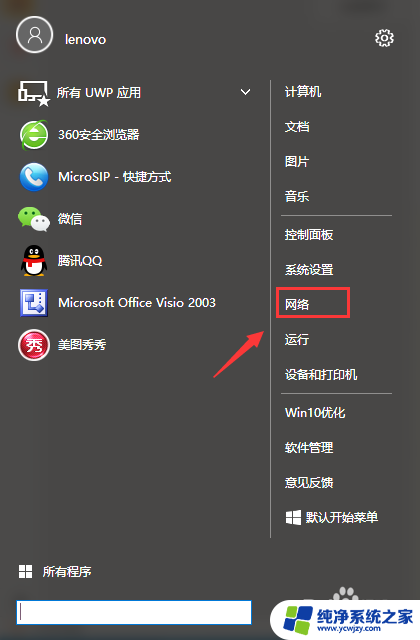
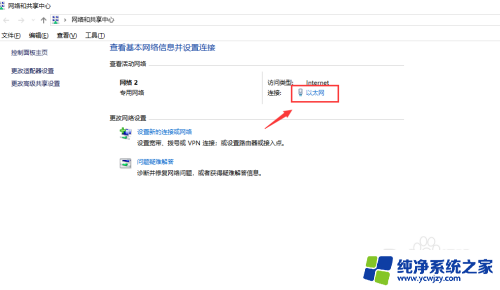
2.打开之后找到“详细信息”选项点击进入会看到一个“网络连接详细信息”对话框,对话框里IPv4地址就是电脑的IP地址。这时候需要把这个IP地址记下用于需要连接目标电脑的共享文件夹。
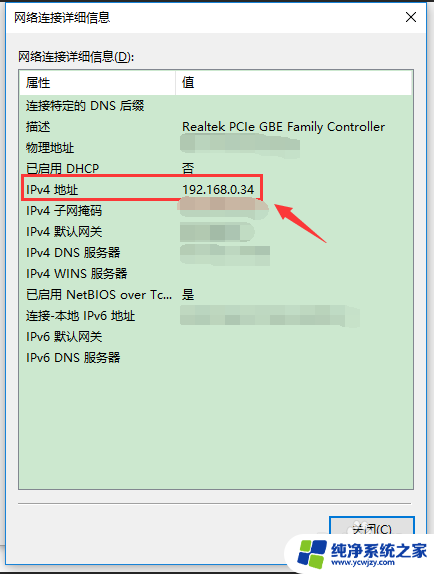
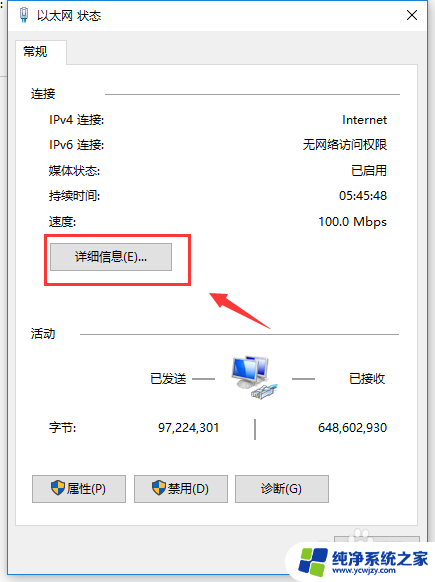
3.记下连接共享文件主机的电脑IP地址后,打开需要连接共享文件的电脑。打开桌面左下角的“windows图标”,找到“运行”选项并点击进入。
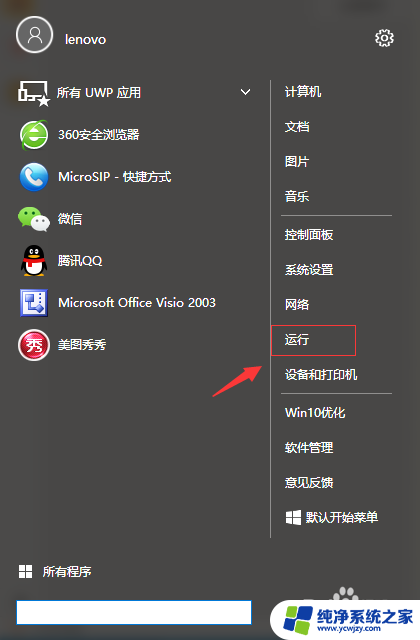
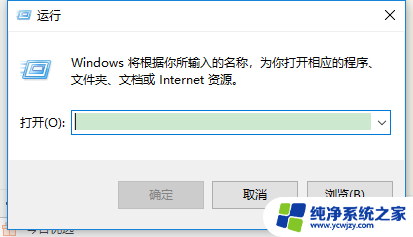
4.进入“运行”选项后输入步骤2查到的IP地址,这里需要注意输入的IP地址前需要加“\\”符号,例如:\\192.168.0.35,输入完成后点击确认。
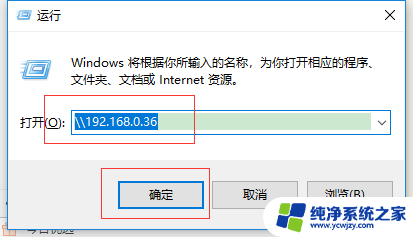
5.下一步,进入共享连接后找到你要连接的共享文件名称,双击共享文件夹,就可以进入目标电脑的共享文件了。
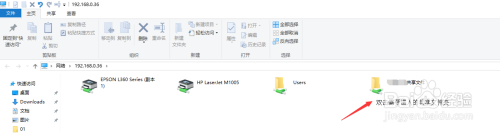
以上就是关于如何连接其他电脑的共享文件的全部内容,如果您遇到相同情况,可以按照小编的方法来解决。
- 上一篇: 电脑这么截图
- 下一篇: 苹果自动关屏幕时间在哪里设置
怎么连接其他电脑的共享文件相关教程
- 其他电脑怎么连接共享打印机 如何通过远程桌面连接其他电脑上的打印机
- 另外一台电脑连接找不到共享打印机 打印机共享设置其他电脑搜索不到
- 共享的打印机搜索不到 其他电脑无法搜索到共享打印机
- 如何找到共享的打印机 怎么找到其他人共享的打印机
- 电脑怎么看共享文件 怎样查看电脑上的共享文件
- 文件怎么共享给所有人 共享文件夹让他人访问方法
- 共享打印机后其他电脑找不到打印机 共享打印机后其他电脑无法找到
- 电脑怎么连共享打印机打印 共享打印机的连接方法
- 电脑共享文件怎么打开 电脑如何局域网共享文件
- 如何共享别人的电脑文件 电脑如何设置共享文件权限
- 如何删除桌面上的小艺建议
- 为什么连接不上airpods
- 小米平板怎么连接电容笔
- 如何看电脑是百兆网卡还是千兆网卡
- 省电模式关闭
- 电脑右下角字体图标不见了
电脑教程推荐
win10系统推荐